Hogyan készítsünk egy oldalas tájképet Wordben
Microsoft Iroda Microsoft Word Hivatal Hős Szó / / May 24, 2020
Utoljára frissítve:
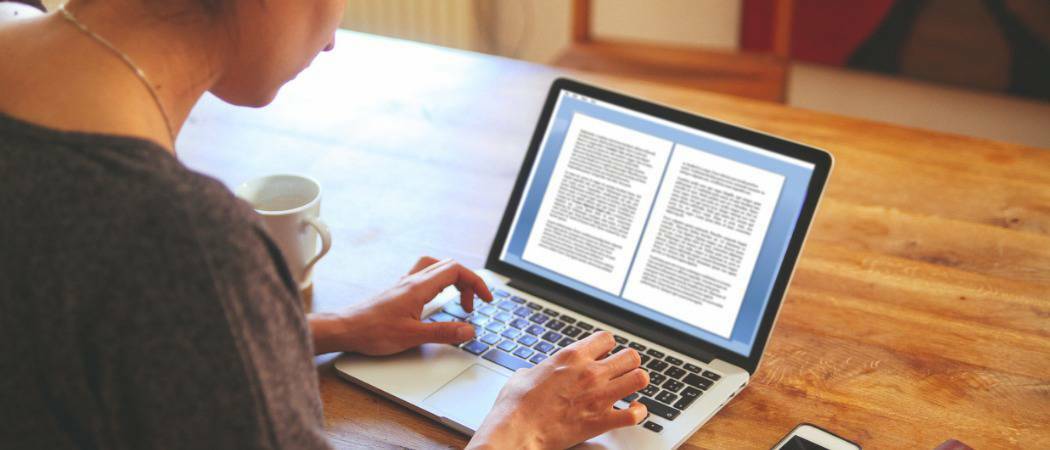
Ha több oldalas elrendezéssel ellátott Word-dokumentumot készít, érdemes lehet egyetlen oldalas tájkép készítése. Itt van, hogyan.
A Word-dokumentumok készítésekor két oldal elrendezési lehetőség áll rendelkezésre - fekvő vagy álló. A portré mód az alapértelmezett beállítás, de ha a szöveget oldalra akarja, akkor válthat fekvő módba.
Ha mindkét típusú elrendezést használni szeretne a Word-ben, akkor néhány megoldást kell használnia a szakaszok szüneteltetése és a Word saját oldalak formázási lehetőségei segítségével. Itt van, hogyan.
Az egész oldal tájképének készítése
Ha van egyetlen olyan szöveget vagy képet tartalmazó oldal, amelyet át szeretne váltani fekvő módba, akkor erre szüksége lesz szekciószünet beillesztéséhez, majd módosítsa az oldal formázási beállításait, így lehetővé téve a fekvő mód használatát oldalt.
A kezdéshez keresse meg azt az oldalt, amelyet tájképre szeretne váltani, majd helyezze a villogó kurzort az oldal elejére. Kattintson a
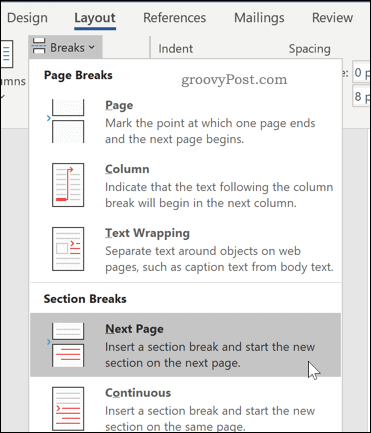
Ezzel beszúr egy szakaszszakadást, és a szöveget új oldalra tolja.
Amíg a Elrendezés menüben kattintson a gombra Tájolás> Tájkép. Ez átkapcsolja az aktuális oldalt és az összes következő oldalt fekvő módba.
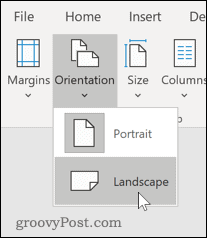
Most vissza kell állítania a fennmaradó oldalakat álló módba. Görgessen le a következő oldalra, majd kattintson az oldal elején a villogó kurzor elhelyezésére.
Az eddigiekhez hasonló eljárást követünk, amikor ezeket az oldalakat portré módra váltjuk - a Elrendezés kattintson a menüre szünetek, majd nyomja meg a gombot Következőoldal szakaszszakadás beillesztése.
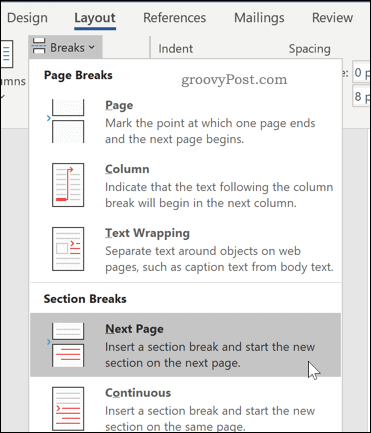
Kattintson Tájolás> Portré az oldal portré módra váltásához.
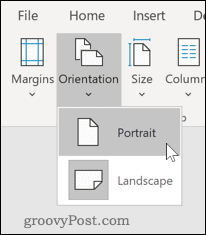
Most egy egyetlen fekvő oldalnak kell lennie, és minden más oldalnak álló módban kell lennie.
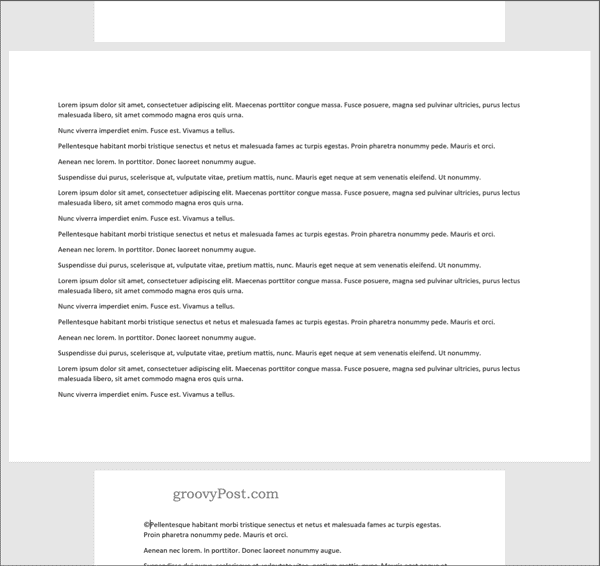
Konkrét szöveges táj készítése
Ha nem akarja, hogy oldalainak teljes szövege megjelenjen a fekvő oldalon, akkor dönthet úgy, hogy fekvő oldalt készít, amely csak meghatározott szöveget tartalmaz.
Ehhez először emelje ki a szöveget, amelyet meg szeretne jeleníteni a fekvő oldalon.
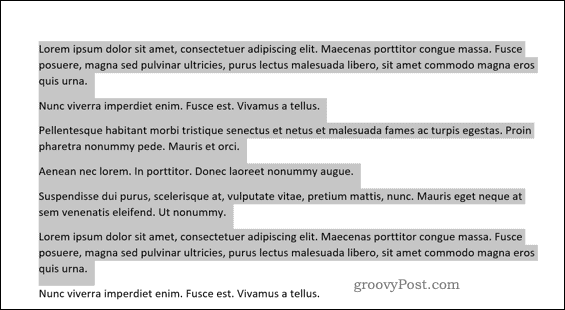
Ban,-ben Elrendezés menüben kattintson a gombra margók majd válassza a Egyéni margók… lehetőséget a legördülő menü alján.
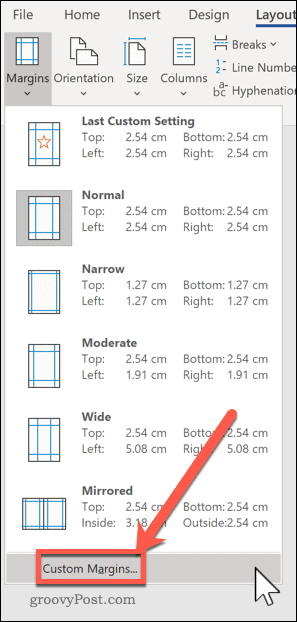
Ban,-ben Oldal beállítása ablakban kattintson a Tájkép opció a margók lapon, a Irányultság szakasz.
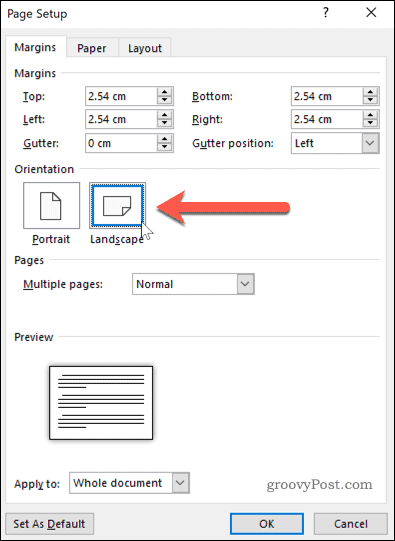
Ban,-ben Vonatkoznak dobozban válassza ki Kiválasztott szöveg.
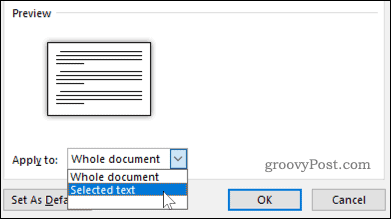
kettyenés rendben hogy megerősítse a kiválasztott beállításokat.
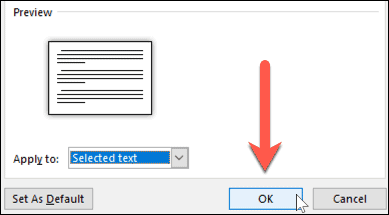
Most már kell lennie egy fekvő oldalnak, amely csak a korábban kiemelt szöveget tartalmazza, és létrehoz egy szakaszszakadást, amely a Word dokumentum többi részéhez képest eltérő oldalrendezést használ.
Ezzel a módszerrel fordíthatja el az egész oldalfajtát - ehhez a kezdés előtt válassza ki az összes szöveget, és ismételje meg a fenti lépéseket a változtatás befejezéséhez.
A Microsoft Word dokumentumok formázása
Most, hogy tudja, hogyan lehet egyetlen oldalas tájképet készíteni a Wordben, elkezdi a dokumentumok készítését a kívánt fekvő és álló oldalak kombinációjával. Itt tanulunk az oldalak átrendezése a Wordben talán jól jöhet.
Ha más módon keresse a Word-dokumentumokat tovább, akkor miért nem tudja megtanulni, hogyan kell illesszen be egy Excel táblát a Wordbe. Tudományos okmányok esetén érdemes lehet hozzon létre egy tartalomjegyzéket a Word-ben hogy megőrizze a dokumentumát.
Mi az a személyes tőke? 2019-es áttekintés, beleértve azt is, hogyan használjuk fel a pénzkezelésre
Akár kezdi a befektetést, akár egy tapasztalt kereskedő, a Personal Capital mindenkinek kínál valamit. Itt van egy pillantás a ...

